Pages

在 Mac 上的 Pages 中使用鍵盤快速鍵來套用文字樣式
您可以對段落、字元或列表樣式指定快速鍵(鍵盤上的 F1—F8),然後使用快速鍵來對所選文字套用樣式。
【注意】若要在 Mac 上使用快速鍵,請按下 Fn 鍵和快速鍵。
為樣式指定快速鍵
按一下文件中的任何文字。
在「格式」
 側邊欄中,執行下列任一操作:
側邊欄中,執行下列任一操作:段落樣式:按一下側邊欄最上方的段落樣式名稱,將游標移至您要指定快速鍵的樣式名稱上方,然後按一下出現的箭頭。
字元樣式:按一下「字元樣式」彈出式選單,將游標移至您要指定快速鍵的樣式名稱上方,然後按一下出現的箭頭。
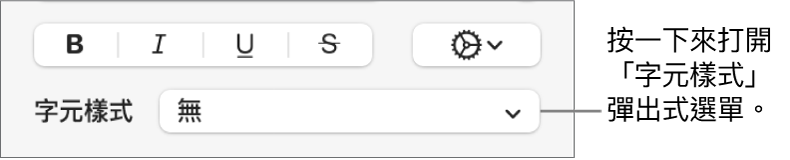
列表樣式:按一下「項目符號和列表」彈出式選單,將游標移至您要指定快速鍵的樣式名稱上方,然後按一下出現的箭頭。
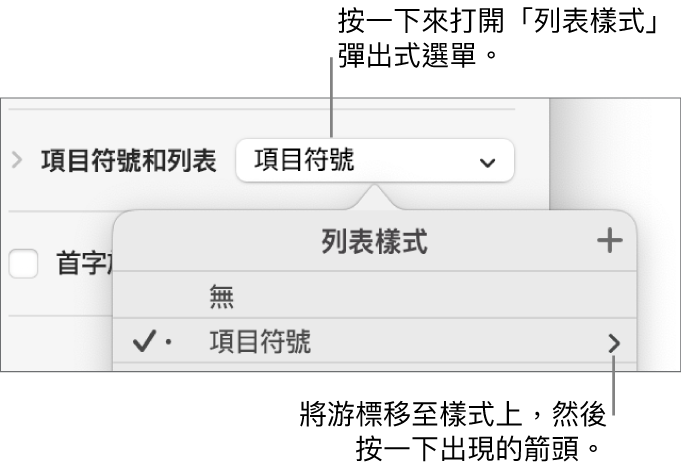
若文字位於文字框、表格或形狀中,請按一下側邊欄最上方的「文字」標籤頁來查看文字控制項目。
選擇「快速鍵」,然後選擇按鍵。
現在,快速鍵會顯示在選單中的樣式名稱旁以方便參照。
使用鍵盤快速鍵來套用樣式
選取您要更改的文字,然後按下指定給該樣式的功能鍵。
若您沒有看見鍵盤頂端列的功能鍵,請按下鍵盤上的 Fn 鍵,然後按下功能鍵。
若要移除快速鍵指定,請依照上述步驟,然後從「快速鍵」選單中選擇「無」。
感謝您的寶貴意見。